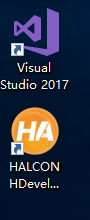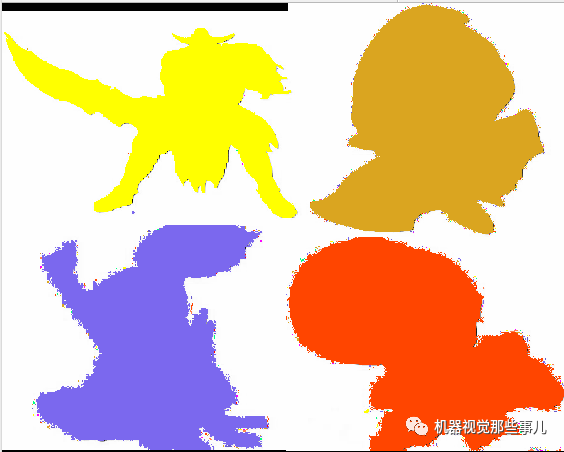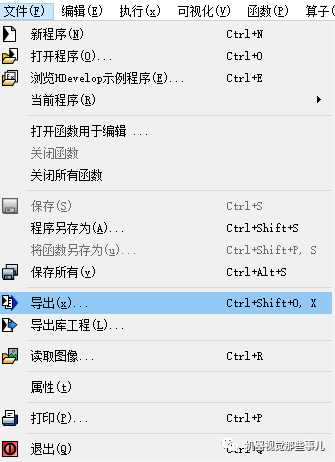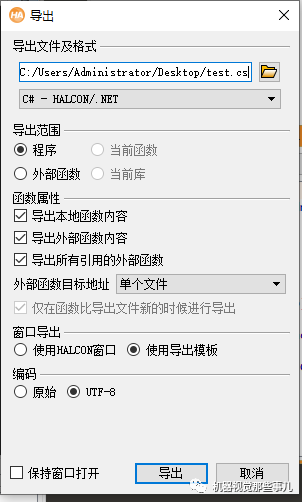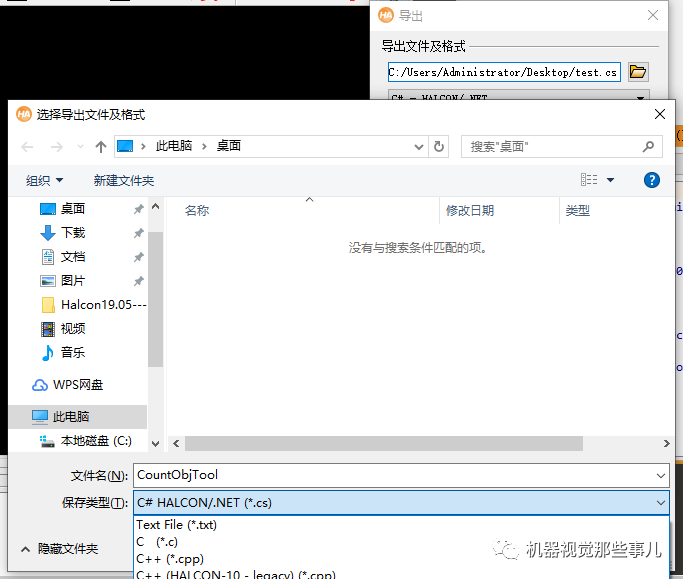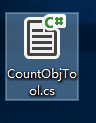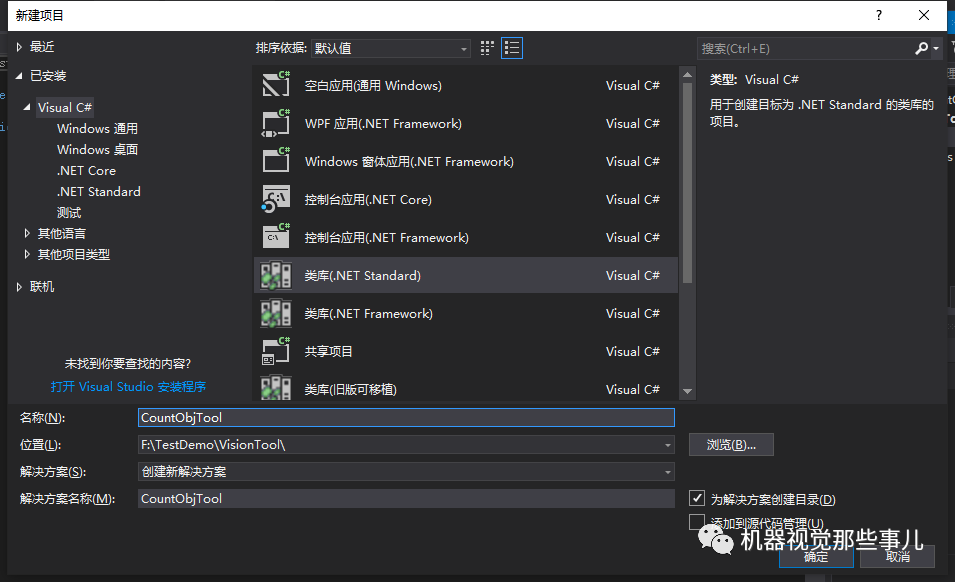| 添加halcon图像显示控件 | 您所在的位置:网站首页 › halcon窗口显示多张图 › 添加halcon图像显示控件 |
添加halcon图像显示控件
|
联合编程实践分俩部分 -》算法开发; -》软件开发; 第一部分 算法开发 Step 1 :环境准备 软件准备 --vs2017 halcon2019 注:其他版本亦可,步骤一样
b. 原图准备--任意一张图片
Step 2:打开halcon软件,输入以下程序 实现功能:图像分割 ->>统计个数 输入以下程序 *1.读图read_image (Test, 'C:/Users/Administrator/Desktop/test.png')*2.彩色图转灰度图rgb1_to_gray (Test, GrayImage)*3.二值化threshold (GrayImage, Regions, 0, 248)*4.孔洞填充fill_up (Regions, RegionFillUp)*5.区域分割connection (RegionFillUp, ConnectedRegions)*6.面积筛选select_shape (ConnectedRegions, SelectedRegions, 'area', 'and', 52504.6, 153432)*7.统计个数count_obj (SelectedRegions, Number)c. 运行效果如下
Step3:导出c#程序 a. 点击“文件” -》“导出”;
b.弹出如下窗口
c. 点击右侧文件夹图标,配置导出文件路径和格式,此Demo配置如下;
d. 其他选项一般默认即可,点击“导出”,会在配置路径下出现对应.cs文件;
Step 4 : 二次封装 a. 打开VS软件,新建类库;
b. 右键解决方案的依赖项,选 |
【本文地址】
公司简介
联系我们